| 5.アイコン付のコンボボックスを作成する |
| 1.アイコン付のコンボボックスを作成する 2. 3. 4. 5. 6. |
| 下記プログラムコードに関する補足・注意事項 動作確認:Windows Vista・Windows 7 (32bit) / VB6.0(SP6) Option :[Option Explicit] 参照設定: 使用 API: その他 :プロジェクト→コンポーネント→コントロールで Microsoft Windows Common Controls 6.0(SP6) にチェックを入れ、 :そして、表示された ImageCombo / ImageList コントロールをフォームに貼り付けて下さい。 |
| 別途、下図のように、ImageList に表示したいアイコンを直接読み込んでおいて下さい。 ImageList の使用方法は、[ツールバーを作成する]かヘルプをご覧ください。 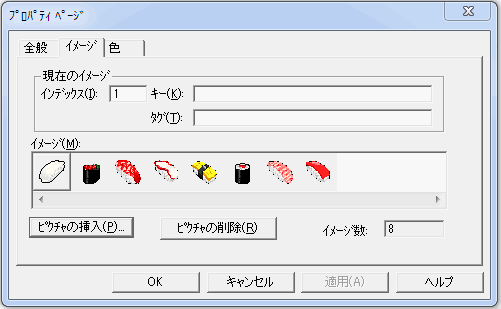 Option Explicit 'SampleNo:550 2009.04.18 Private Sub Form_Load() ImageCombo1.Locked = True ImageCombo1.ImageList = ImageList1 With ImageCombo1 .ComboItems.Add 1, , "イカ", 1 .ComboItems.Add 2, , "イクラ", 2 .ComboItems.Add 3, , "エビ", 3 .ComboItems.Add 4, , "たこ", 4 .ComboItems.Add 5, , "たまご", 5 .ComboItems.Add 6, , "鉄火巻き", 6 .ComboItems.Add 7, , "トロ", 7 .ComboItems.Add 8, , "マグロ", 8 .Text = "メニューを選択してください" .Font.Size = 14 .Font.Name = "MS P明朝" End With End Sub Private Sub ImageCombo1_Click() MsgBox "メニューNo." & ImageCombo1.SelectedItem.Index & " の [" & _ ImageCombo1.SelectedItem.Text & "] が選択されました。" End Sub 上記実行結果 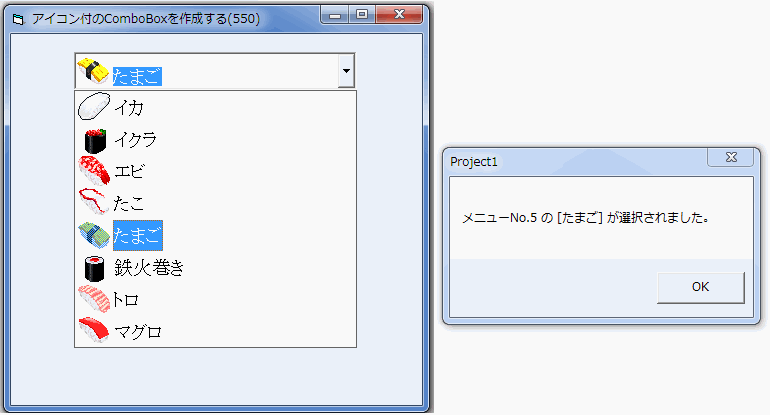 ImageCombo とImageList を使用する事によってVB6.0でも.NET のようにアイコン付きのコンボボックスが簡単に作成する事ができますので、試して見ました。 詳しくは、下記をご覧ください。 Visual Basic 6.0 で ImageCombo コントロールを使用するには |
| アイコン付の ComboBox を作成する コンボボックスに画像を表示する コンボボックスにアイコンを表示する イメージコンボボックスコントロール ImageCombo イメージコンボ |